Mit den Microsoft-Teams-Shortcuts wird die Nutzung des beliebten Kollaborationstools noch einfacher und komfortabler. Die praktischen Kurzbefehle erleichtern die Bedienung nicht nur für Menschen mit Mobilitätseinschränkungen, sondern helfen auch allen anderen Usern, schneller und effizienter zu arbeiten.
Wir stellen die wichtigsten Microsoft-Teams-Shortscuts vor und erklären ihre Vorteile.

Mit den Microsoft-Teams-Shortcuts macht die Nutzung noch mehr Spaß. Bild: Pixabay/fancycrave1
Shortcuts – warum Kurzbefehle nützlich sind
Die wohl bekanntesten Shortcuts für Windows-Nutzer überhaupt sind „Strg +C“ (Kopieren) und „Strg + V“ (Einfügen). Darüber hinaus gibt es aber noch eine ganze Reihe weiterer Kurzbefehle für Windows, die im Alltag viel Zeit und „Geklicke“ sparen. Und was allgemein für Windows und Microsoft-Produkte wie Word, Excel, PowerPoint und Co. funktioniert, funktioniert auch bei Microsoft Teams.
Der Begriff Shortcut stammt – große Überraschung – aus dem Englischen und bedeutet „Abkürzung“. Und das ist bildlich gemeint: Die Abkürzung nimmt der Nutzer nämlich über Tastenkombination. Durch das Drücken mehrerer Tasten in einer bestimmten Reihenfolge, lassen sich verschiedene Befehle direkt ausführen. Kopieren und Einfügen war dabei nur der Anfang. Eine Übersicht finden Sie in einem Artikel zu den nützlichsten Windows-Shortcuts. Wir konzentrieren uns dagegen ausschließlich auf die Microsoft-Teams-Befehle.
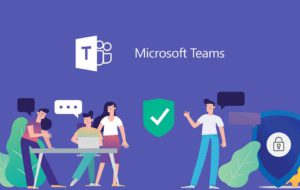
Microsoft Teams bietet zahlreiche Funktionen und Features. Bild: Microsoft
Microsoft-Teams-Shortcuts
Microsoft Teams erfreut sich besonders seit Beginn der Corona-Pandemie und des damit einhergehenden hohen Anteil an Mitarbeitern im Home Office enormer Beliebtheit. Über die Software lassen sich Video-Konferenzen und Anrufe durchführen, on top erleichtern eine Chat- sowie Datei-Austausch-Funktion die standortunabhängige Zusammenarbeit mit den Kollegen. Übrigens: In unserem Blog finden Sie viele Artikel rund um Microsoft Teams, die Ihnen die Einführung und Nutzung erleichtern.
Nun aber starten wir mit der Übersicht der nützlichsten MS-Teams-Shortcuts und -Befehle, die sich übrigens auch direkt in der Anwendung anzeigen lässt. Geben Sie dazu einfach das Schrägstrich-Sonderzeichen „/“ in das Suchfeld am oberen Rand ein.
MS-Teams-Befehle für den Status
Mit dem Status können Sie anderen Nutzern zum Beispiel mitteilen, ob Sie für einen Austausch aktuell zur Verfügung stehen. Das sind die Status-Optionen, ihre Bedeutungen und die Shortcuts:
- Status auf „Abwesend“ setzen: Sie haben Feierabend oder einen Auswärtstermin und möchten in dieser Zeit keine Chat-Nachrichten oder Anrufe via Teams erhalten? Dann geben Sie „/Abwesend“ in die Zeile ein.
- Status auf „Beschäftigt“ setzen: Sie sind gerade mitten in einem wichtigen Projekt oder Telefonat und möchten nicht gestört werden? Dann geben Sie „/Beschäftigt“ in die Kommandozeile ein.
- Status auf „Nicht stören“ setzen: Unmissverständlich teilen Sie damit Ihren Kollegen mit, dass jetzt unter keinen Umständen die Zeit für Anrufe oder Nachrichten ist. Dazu tippen Sie „/nichtstören“ ein.
- Status auf „Bin gleich zurück“ setzen: Zeit, sich einen Kaffee zu holen oder einen Happen zu essen. Mit dem MS-Teams-Shortcut „/bingleichzurück“ wissen Ihre Kollegen, dass Ihre Abwesenheit nicht von langer Dauer ist.
- Status auf „Verfügbar“ setzen: Mit der Eingabe „/verfügbar“ steht Ihre Kontakt-Ampel wieder auf grün und Sie geben das Signal, dass Sie für eine Kontaktaufnahme offen sind.
Den Status schnell und einfach einstellen zu können, ist definitiv eine hilfreiche Angelegenheit. Aber: Die MS-Teams-Shortcuts können noch viel mehr.
Die nützlichsten MS-Teams-Shortscuts für eine schnelle Navigation
Um schnell durch die Teams-Oberfläche zu navigieren, steht eine ganze Reihe von Shortcuts zur Verfügung. Als Basis müssen Sie dazu immer die Taste „Strg“ und – bei Anwendung in der Web-App – die Umschalttaste (Großschreibtaste) drücken. Nutzen Sie Teams hingegen im Web-Browser, reicht das Drücken der Steuerungstaste. Anschließend geben Sie eine der folgenden und gewünschten Zahlen ein:
- 1 – Aktivität öffnen
- 2 – Chat öffnen
- 3 – Teams öffnen
- 4 – Kalender öffnen
- 5 – Anrufe öffnen
- 6 – Dateien öffnen
Auf diese Weise gelangen Sie mit nur einem Handgriff genau dorthin, wo Sie es brauchen. Die schnelle Navigation ist dadurch sichergestellt.
Shortcuts für Anrufe und Meetings
Auch für Besprechungen und Anrufe stehen in Microsoft-Teams-Shortcuts zur Verfügung. Wie auch bei der Navigation gilt das Drücken der „Strg“-Taste als obligatorisch, ebenso das Drücken der Umschalttaste unabhängig von der Verwendung über Web-App oder Browser. Hier werden statt Zahlen Buchstaben genutzt:
- S – Audioanruf annehmen
- A – Videoanruf annehmen
- D – Anruf ablehnen
- C – Audioanruf starten
- U – Videoanruf starten
- M – Stummschaltung ein-/ausschalten
- O – Video umschalten (in der Web-App nicht möglich)
- F – Vollbild ein-/ausschalten
Sie kannten diese Shortcuts noch nicht? Dann probieren Sie sie doch gleich einmal aus!
Microsoft Teams effizient nutzen
Unabhängig von den Kurzbefehlen bietet das Kollaborationstool von Microsoft viele weitere Funktionen, die die Zusammenarbeit und Kommunikation in Unternehmen auf ein neues Level heben können. Im Rahmen einer detaillierten Microsoft Teams Einführung – beispielsweise durch unsere Experten aus dem IT-SERVICE.NETWORK – können Sie davon umso mehr profitieren.
Denn: In vielen Unternehmen ist die Einführung von MS Teams zu Beginn der Corona-Pandemie mehr oder weniger über das Knie gebrochen worden. Das Ergebnis: ein undurchsichtiger Channel-Wildwuchs und Ablage-Chaos. Unsere Profis drehen die Uhren auf Null zurück und bringen Ordnung ins Chaos. Und vielleicht haben sie in dem Zuge auch noch den ein oder anderen Microsoft-Teams-Tipp für Sie auf Lager. Nehmen Sie Kontakt auf und informieren sich!
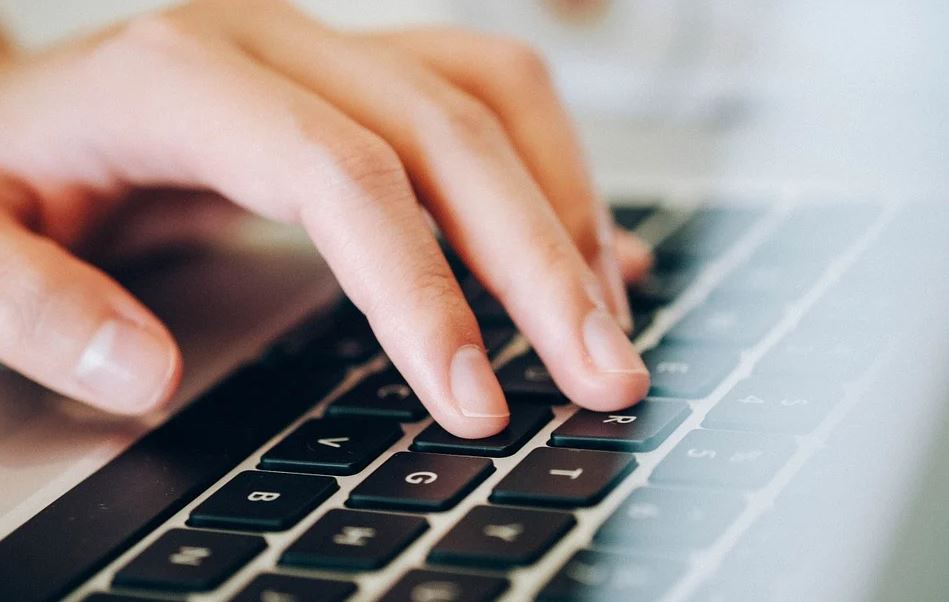

Schreiben Sie einen Kommentar
* = Pflichtfelder
Bitte beachten Sie unsere Datenschutzerklärung